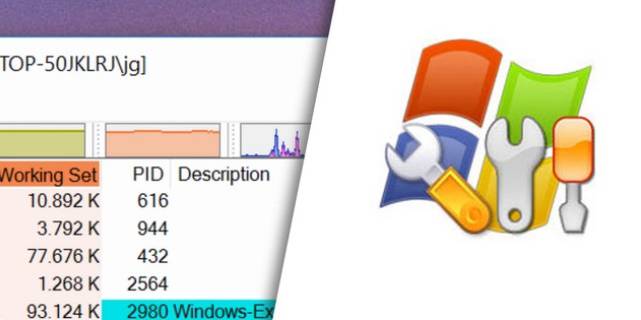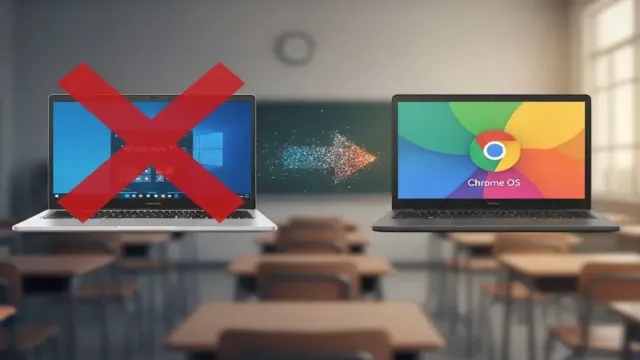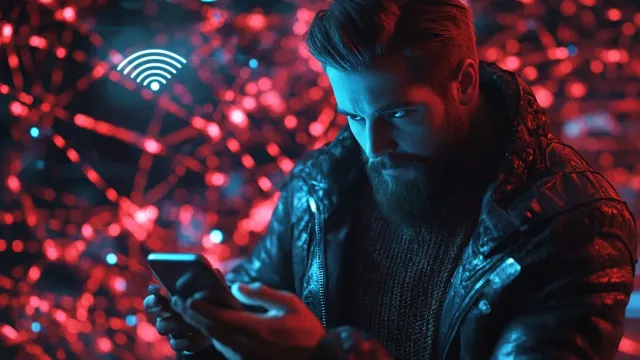Nástroje Sysinternals umožňují hlubší přístup do Windows a přidávají nové funkce. Ne každý uživatel se hned začne blíže zabývat problémem, který se objeví ve Windows, a ani není zapotřebí to dělat. Profesionálové a odborníci na Windows však pro mnoho operací nemají dostatek nástrojů, které by byly součástí Windows. Ty jsou k dispozici v sadě od Microsoftu s názvem Sysinternals Suite, která obsahuje 74 chytrých utilit pro prozkoumání Windows do posledního zákoutí. Pomůže zobrazit každý detail k Autostartu, běžícím programům, souborovým systémům nebo síťovému provozu.
A o co vlastně jde? Sysinternals Suite je komprimovaná sada ZIP s kapacitou 30 MB, kterou je potřeba rozbalit. Poté najdete všechny potřebné nástroje, které není potřeba instalovat. Lze je tak jednoduše zkopírovat na USB disk a vzít s sebou. Je jen potřeba mít na zřeteli, že jde skutečně o nástroje, které sahají dovnitř systému Windows, mají vliv na jeho funkci a při nesprávném použití mohou způsobit problémy. Proto je dobré dopředu prozkoumat, co jednotlivé nástroje dělají.
Stáhněte si: Sysinternal Suite

Sysinternals Suite 04/2020
„Sysinternals Suite“ je kolekce užitečných nástrojů pro systém Windows ke stažení zdarma.
- Výhody
- velmi mnoho bezplatných nástrojů
- není nutná instalace
- Nevýhody
- pojmenování a funkce nejsou vždy úplně jasné
Prověření Autostartu
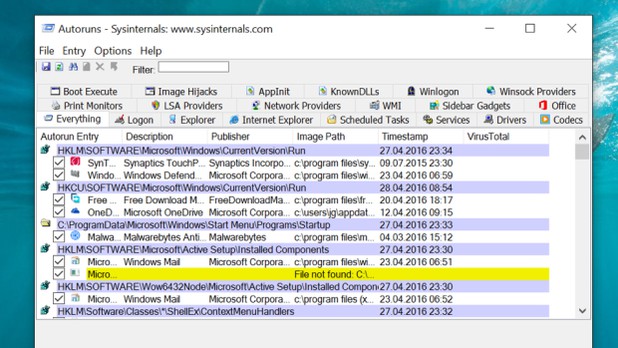
Žádný jiný nástroj neuvádí více podrobností o Autostartu Windows, než Autoruns.
Co tedy jednotlivé nástroje sady Sysinternals Suite dokáží? Například Autoruns zobrazí seznam všech podrobností o automaticky spouštěných programech. Na jednotlivých kartách si můžete zobrazit, co vše Windows spouští během startovacího procesu, co přesně se stane, když se přihlásíte, a které služby se automaticky spustí nebo které kodeky a ovladače se načítají. V případě potřeby můžete jednotlivé položky deaktivovat pomocí zaškrtávacích polí. I zde je důležité postupovat opatrně a s rozmyslem, a ne jen slepě vypínat spouštěné objekty.
Stáhněte si: Autoruns

Autoruns 13.96
Bezplatný systémový nástroj Autoruns zobrazuje, které programy se spouštějí při startu systému Windows.
- Výhody
- poskytuje podrobnou analýzu systému
- vyčistí Autostart kliknutím myší
- Nevýhody
- nepřehledné rozhraní
Lepší než Správce úloh
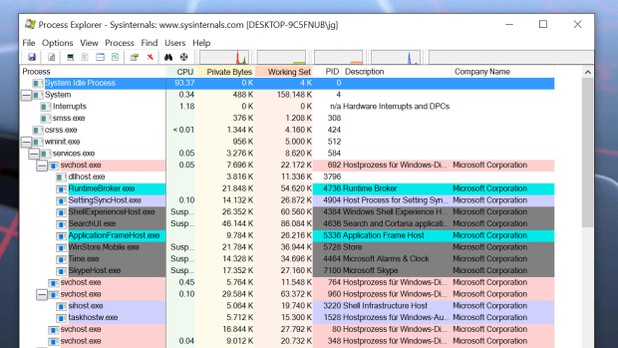
Náhrada pro Správce úloh: Process Explorer nabízí více funkcí než Správce úloh ve Windows.
Microsoft už nabízí velmi dobrý Správce úloh, a to zejména aktuálně zabudovaný do Windows 10. Druhým skvělým nástrojem sady Sysinternals Suite je ale stále Process Explorer, variace na téma "Správce úloh" se spoustou dalších funkcí. Také Process Explorer je nejpre nutné najít v rozbalené sadě (případně si jej stáhnout samostatně). Skvělý malý tip je kliknout na "Tray Icons" pod "Options". Poté kromě "CPU-History" lze zaškrtnout také "I/O History", "GPU-History" a "Physical Memory History". Poté se na Hlavním panelu objeví malé diagramy, které zobrazují zatížení ve zvolených oblastech.
Stáhněte si: Process Explorer

Process Explorer 16.32
Pokud chcete vědět, co je spuštěno v počítači s Windows, najdete to v „Process Exploreru“. Freeware pečlivě zobrazuje všechny podrobnosti.
- Výhody
- umožňuje hluboký vhled do systému
- pracuje rychle
- má více funkcí, než Správce úloh
- Nevýhody
- neobsahuje vysvětlení
Sysinternals Updates
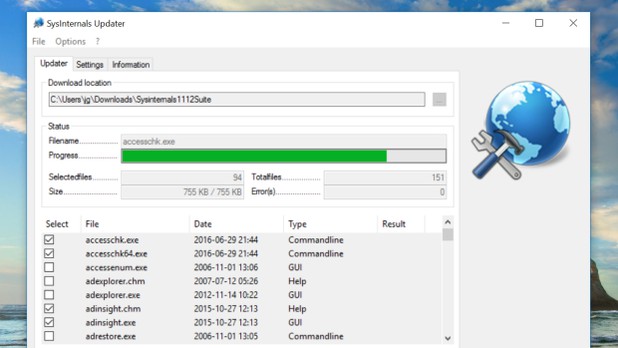
Aktualizace jedním kliknutím: Sysinternals Updater získává aktualizace pro jednotlivé nástroje nebo i celou sadu.
Každý, kdo se spřátelí s nástroji Sysinternals Suite, se v praxi setká s nepříjemným problémem aktualizace. Aktualizace nástrojů existují a jsou pravidelně k dispozici, k dispozici ale není žádný vestavěný aktualizační mechanismus. Sysinternals Updater je v tomto ohledu velký pomocník, kterému pouze stačí určit složku, kde se nástroje sady Sysinternals Suite nachází.
Updater poté porovnává verze souboru ve složce s aktuální verzí na serverech Microsoftu a stáhne aktualizace. Praktické je, že můžete stahovat aktualizace pro jednotlivé nástroje nebo aktualizovat celou sadu.
Stáhněte si: Sysinternals Updater

Sysinternals Updater 2.0.4
„Sysinternals Updater“ dělá to, co jeho název slibuje: Stáhne aktualizace sady Sysinternals Suite pro všechny nástroje jediným stisknutím tlačítka.
- Výhody
- jednoduchý automatický update
- update jednotlivých nástrojů
- update kompletní sady
Sysinternals přímo v Průzkumníku
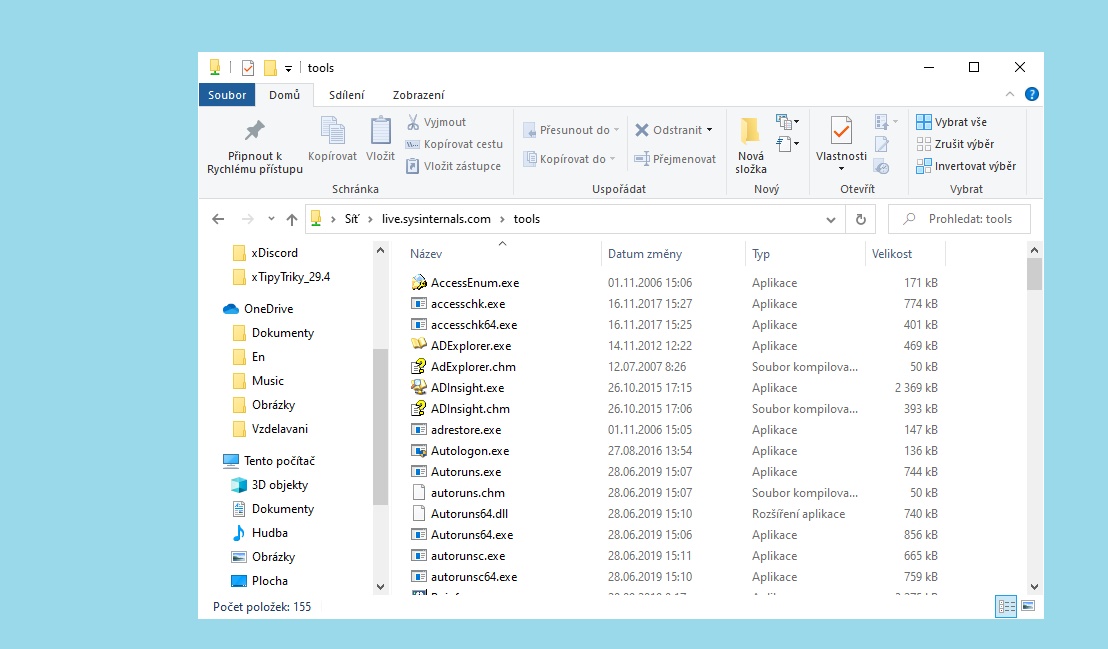
Spuštění nástrojů bez instalace: Sysinternals Tools můžete připojit jako síťovou jednotku a spustit přímo z webu.
Pod názvem Sysinternals Live má Microsoft připravenou další specialitu. Jde o službu, která umožňuje spustit nástroje Sysinternals Suite přímo z webu. Co je zapotřebí udělat? Zadejte do Průzkumníka »live.sysinternals.com/tools« a pokud jste online, v Průzkumníku se zobrazí všechny nástroje Sysinternals. Praktické je, že Sysinternals Live si můžete připojit také jako síťovou jednotku v Průzkumníku. Poté se sada nástrojů zobrazí například jako jednotka S:. Uděláte to přes nabídku u symbolu "Tento Počítač" a "Připojit síťovou jednotku...".
Přímé spouštění Sysinternals Tools
Autoruns:
//live.sysinternals.com/toolsautoruns.exe
Process Explorer: //live.sysinternals.com/toolsprocexp.exe
Process Monitor: //live.sysinternals.com/toolsprocmon.exe
RAMMap: //live.sysinternals.com/toolsrammap.exe
TCPView: //live.sysinternals.com/toolstcpview.exe
Nástroje Sysinternals Tools v prohlížeči
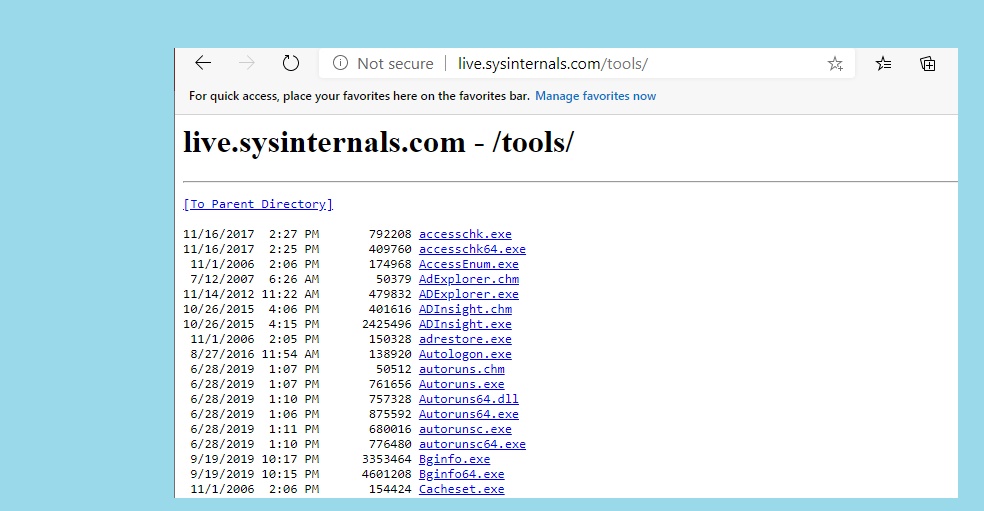
K nástrojům sady Sysinternals Tools lze také přistupovat přímo z prohlížeče. Nejjednodušší to je pomocí Microsoft Edge.
V podstatě ani není nutné brát Sysinternals Tools s sebou na USB disku. Pokud máte na PC, kde je potřebujete spouštět, přístup k internetu, můžete nástroje jednoduše spusit pomocí prohlížeče. Nejjednodušší způsob, jak toho dosáhnout, je pomocí Microsoft Edge zadáním stránky »https://live.sysinternals.com«. Poté klikněte na vybraný nástroj, potvrďte tlačítkem "Provést" a máte hotovo. Ostatní prohlížeče, jako například Chrome nebo Firefox, stahují příslušný soubor exe samostatně.
Užiteční pomocníci pro zvláštní případy
Sysinternals Tools je praktická sada systémových nástrojů, které by měli znát pokročilí uživatelé. Poslouží k mnohem podrobnějšímu prozkoumání Windows, než jak to nabízí nástroje, které jsou jejich součástí. Pokud tedy neustále čelíte nějakým problémům s Windows, které byste rádi vyřešili, v sadě Sysinternals Tools snad najdete vhodnou pomoc.
mohlo by vás také zajímat: na problémy s windows – nástroj provede automatické opravy